Как можно удалить свой аккаунт в Инстаграм
Сегодня социальные сети стали практически частью жизни пользователей всемирной паутины. Одним из таких сервисов является Instagram, куда за сути выкладываются несколько миллионов фото со всего мира. Но иногда наступает такой момент, когда начинаешь разочароваться в соц. сети. В такие моменты, большинство юзеров пытаются удалить свой аккаунт, но не у всех получается. Существует два метода удаления: полное удаление и временное. Первым делом разберем второй вариант.

Удаление на небольшой срок.
Воспользоваться данным способом можно не только с телефона, но и персонального компьютера. Конечно, имеются и небольшие нюансы.
- Для начала нужно войти в свою учетную запись в социальной сети. Переходим на официальный сайт Instragram и вводим логин вместе с паролем, после жмем на кнопку "Войти";

- Затем кликаем на имя профиля, расположенное в верхнем правом углу;

- В загрузившейся странице переходим в пункт "Редактировать профиль";

- Далее листаем страницу вниз, где будет расположен раздел "Временно заблокировать мой аккаунт". Кликаем по ней;

- После нас перекидывает на страницу с информацией о блокировки учетной записи. Указываем причину вашего удаления, сделав выбор из предложенного списка;

- Как только выбрали причину, далее вводим пароль от аккаунта в поле ниже и жмем на надпись "Временно заблокировать аккаунт". На изображении ниже, в зеленую рамку обведена область для ввода пароля.

Для выполнения выше сказанных действий на телефоне, понадобится войти в браузер и ввести ссылку для перехода на главную страницу Instagram, после чего проводит все уже представленные манипуляции.
Удаление аккаунта на постоянный срок.
Кроме временного удаления учетной записи Инстаграм существует и постоянная, после которой восстановление будет невозможным. Алгоритмы социальной сети автоматически удалять все данные пользователя с базы. Но при временной блокировки, личные данные остаются на сервере. Вариант с полным удалением нужен для тех юзеров, которые полностью желают избавиться от аккаунта.
Для удаления воспользуйтесь инструкцией ниже:
- Проводим такую же операцию авторизация, как было показано в первом способе;
- Далее заходим на страницу с удалением аккаунта. Ссылка: instagram.com/accounts/remove/request/permanent/;

- Во время временной блокировки или удаления учетной записи, администрация сайта просит указать причину, чтобы при следующем возвращении сервис стал намного лучше. Поэтому, как и было проделано выше, выбираем причину полного удаления;
- Как только вы выбрали причину, вам предложат ознакомиться с правилами для новеньких пользователей. Обращать какое-либо внимание на данную статью необязательно. В пустом поле вводим личный пароль, после чего жмем на безвозвратное удаление аккаунта.

Как восстановить заблокированную учетную запись?
Если вы выполнили временное удаление аккаунта, тогда у вас есть возможность вернуться к нему в любое время. Администрация сайта всегда заботится о своих пользователях, поэтому они практически сразу делятся с методом восстановления профиля.

Так вот, чтобы снова вернуться в социальную сеть Instagram и стать его полноправным членом, нужно всего лишь вновь авторизоваться. Для этого нужно войти на страничку с авторизацией, где следует ввести логин и пароль заблокированной учетной записи.
Как восстановить пароль аккаунта?
Как только вы восстановили свой профиль в Инстаграм, у вас может возникнуть ошибка с неверным паролем или логином.

Для решения данной проблемы, переходим в раздел "Забыли?" (обведена зеленым цветом на рисунке выше). Вообще, данный метод также используется для восстановления забытого пароля. Итак, в загрузившемся окне, вводим название аккаунта в пустое и специальный код, показанный ниже пустого поля. После жмем на кнопку сброса пароля.

Далее откроется с сообщением, где говорится об отправленном на электронную почту письме.

Входим на почту, где будет новое сообщение от администрации Instagram. Открываем и жмем на ссылку под названием "Смена пароля".

Затем, на загрузившейся странице следует ввести пароль два раза, после кликаем по кнопке "Сбросить пароль". Большинство пользователей пытаются использовать старый пароль, но в итоге система выдает ошибку. Это связано с безопасностью сервиса, поэтому просто-напросто введите что-нибудь новое.

Выполнив все шаги, снова на странице авторизации вводим новые данные, после чего вы попадете на главную страницу. Все готово!


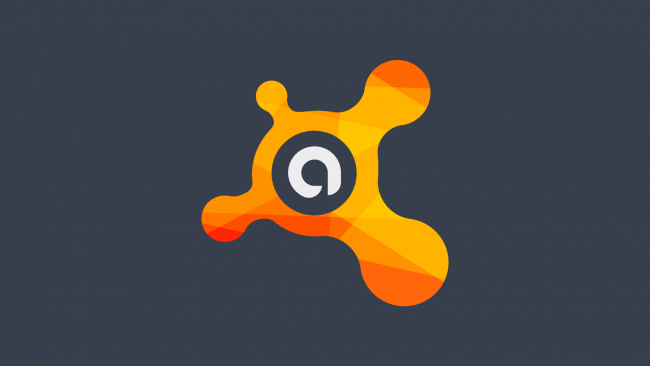




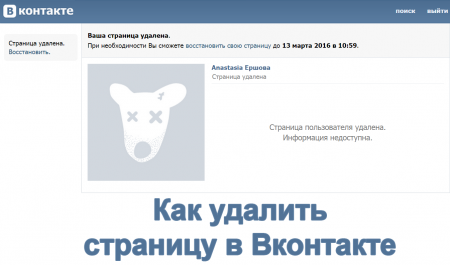













Как зарегистрироваться в Вконтакте без телефона?
Как открыть файл rar (рар) на Windows, Андройд, в Linux и MAC
Что это такое # Хэштег, как сделать правильный